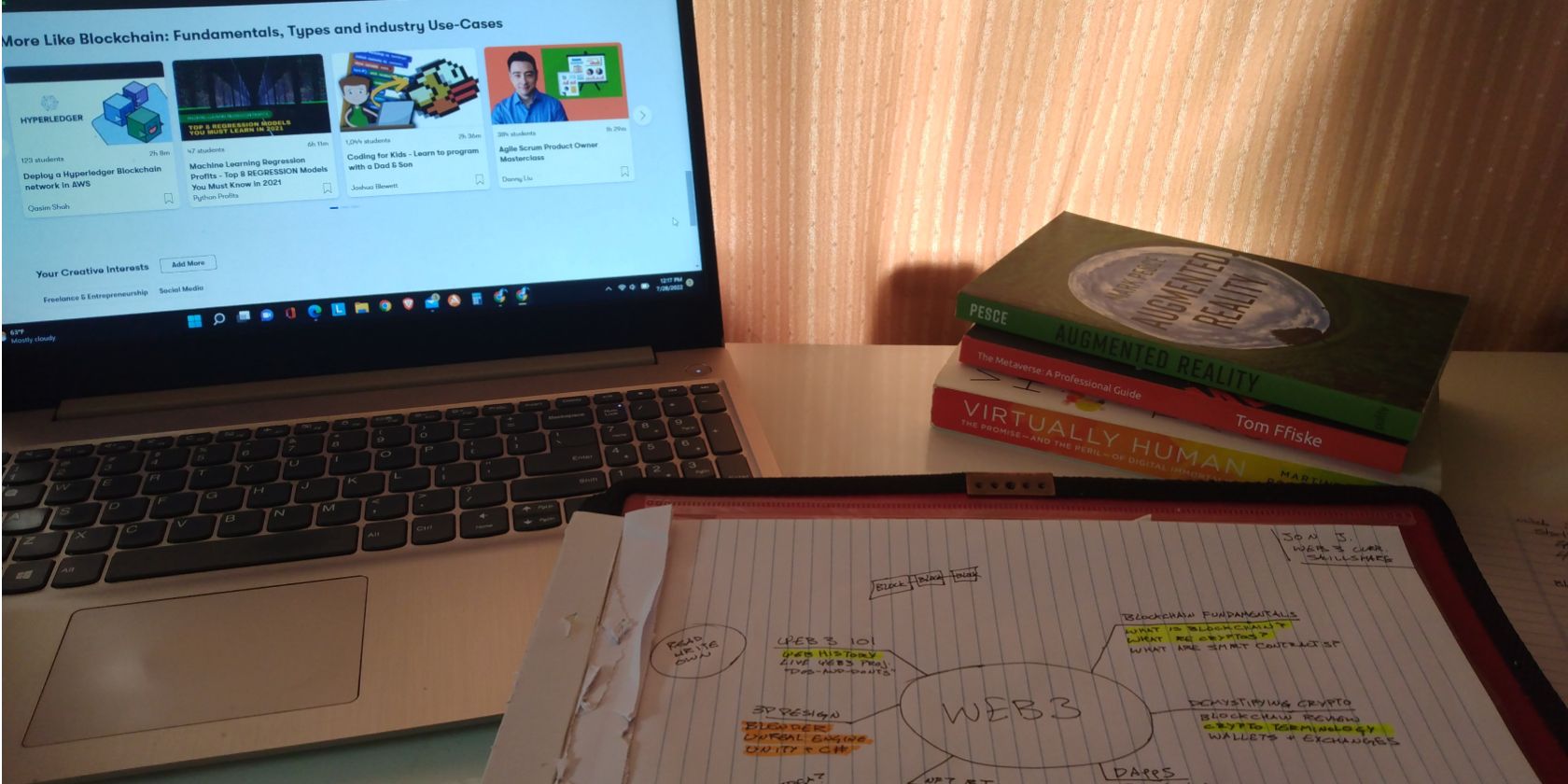برنامه یادداشت برداری گوگل در دستگاه های تلفن همراه سروصدا کرده است، اما قطعاً هنوز نباید برنامه ویندوز آن را حساب کنید.
اگر به دنبال یک اپلیکیشن یادداشت برداری هستید، مطمئناً در انتخاب خود دچار مشکل هستید. با این حال، Google Keep یکی از همه کاره ترین برنامه های یادداشت برداری است. ویژگیهای آن نوشتن، ترتیب، ذخیره و دسترسی به یادداشتهای خود را در حال حرکت برای شما آسان میکند، به این معنی که میتوانید کارها را سریعتر انجام دهید.
این یکی از بهترین برنامه های یادداشت برداری برای استفاده از تلفن همراه در نظر گرفته شده است، اما همچنین یک یادداشت برداری بسیار کارآمد در رایانه شخصی است. به همین دلیل است که باید از Google Keep در رایانه شخصی ویندوزی خود استفاده کنید.
Google Keep چیست؟
Google Keep یک برنامه یادداشت برداری است که توسط Google توسعه یافته است که به شما کمک می کند لیست ها و یادداشت ها را بسازید و سازماندهی کنید، آنها را ایمن نگه دارید و در حال حرکت به آنها دسترسی داشته باشید. بنابراین، دیگر لازم نیست نگران فراموش کردن یادداشت های خود باشید، زیرا می توانید آنها را به صورت الکترونیکی ذخیره کرده و در هر جایی به آنها دسترسی داشته باشید.
برنامه تلفن همراه Google Keep برای دانلود رایگان در iOS و Android در دسترس است، در حالی که یک برنامه مبتنی بر وب نیز برای رایانه های شخصی موجود است و به راحتی قابل دسترسی است.
مزایای Google Keep در ویندوز
علیرغم محبوبیت Google Keep در دستگاه های تلفن همراه، این برنامه همچنین یک برنامه ویندوز فوق العاده است. در اینجا دلیل آن است.
1. استفاده از Google Keep آسان است
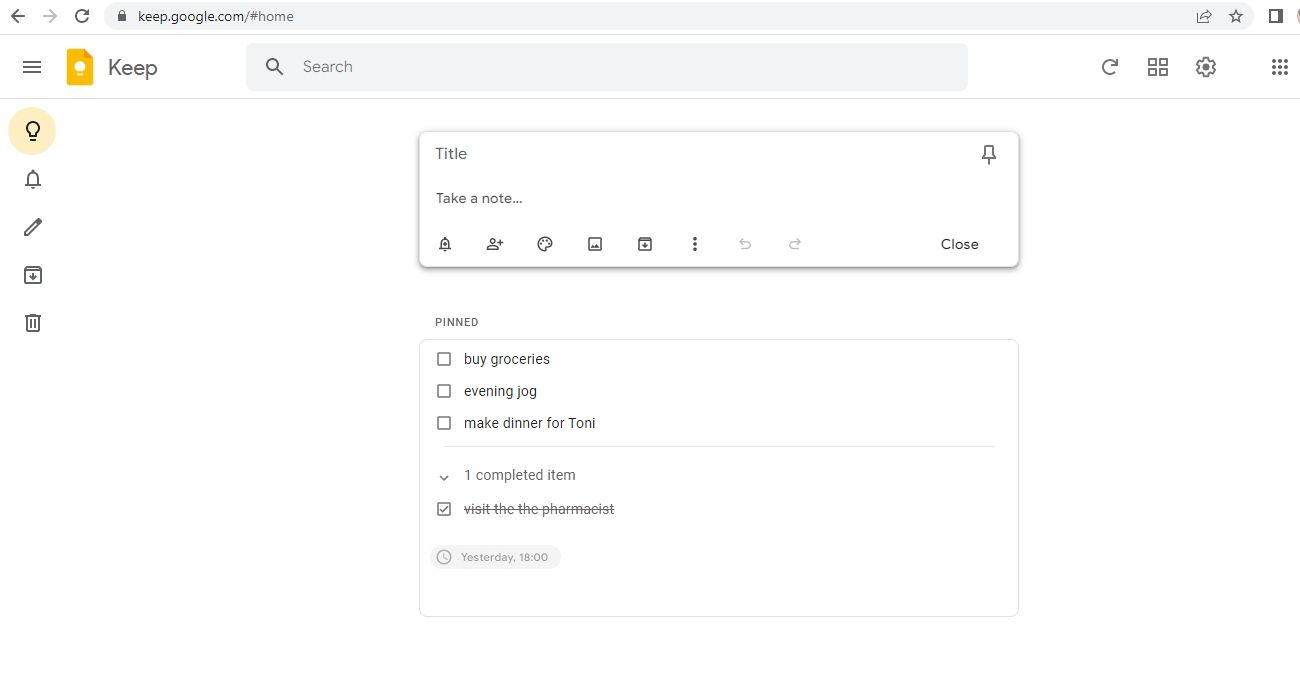
Google Keep دارای یک رابط کاربری بسیار ساده است که به شما کمک می کند تا به راحتی پیمایش کنید و نحوه نوشتن، ذخیره و تغییر یادداشت های خود را ساده می کند. برخلاف سایر برنامههای محبوب یادداشتبرداری، لازم نیست قبل از شروع به نوشتن یادداشت یا اضافه کردن به فهرست، گزینههای قالببندی پیچیده مختلف را مرور کنید.
کلیک کردن روی یک نوار کشویی ساده تنها کاری است که باید انجام دهید تا شروع به یادداشت برداری کنید. شما به راحتی می توانید یک لیست جدید، یک یادداشت جدید با طراحی، یا یک یادداشت جدید با تصویر از این پانل شروع کنید.
به این ترتیب، کاربرانی که برای اولین بار استفاده می کنند، مشکلات کمی برای تطبیق با این سرویس خواهند داشت. هر نماد در Google Keep همراه با رابط نسبتاً سادهاش، متن توصیفی را نیز نمایش میدهد که وقتی بالای هر یک از ویژگیها قرار میگیرید ظاهر میشود.
رابط کاربری آسان به این معنی است که شما به راحتی می توانید یادداشت های خود را سازماندهی و پیگیری کنید. این سادگی بر خلاف سایر برنامههای یادداشتبرداری است که باید یادداشتهای خود را در پوشهها و زیرپوشهها طبقهبندی کنید تا آنها را مرتب نگه دارید.
Google Keep مانند دیواری از یادداشتهای چسبناک منظم به نظر میرسد، تقریباً مانند نحوه چیدمان یادداشتها، فهرستها و سایر دستورالعملها در یخچال. همچنین میتوانید برای دسترسی آسان، یادداشتها را به بالا سنجاق کنید، یادآوریها را به یادداشتها اضافه کنید، یادداشتهای قدیمیتر را بایگانی کنید، تصاویر را اضافه کنید یا پسزمینه آنها را به راحتی تغییر دهید.
همچنین، برای دسترسی آسان به یادداشت ها، می توانید محتوا را بر اساس برچسب، رنگ و حتی ویژگی های آنها فیلتر کنید. این ویژگیها استفاده از Google Keep را آسان میکند و با ایجاد یادداشتبرداری بدون دردسر و بدون دردسر، بهرهوری شما را افزایش میدهد.
2. Google Keep رایگان است
برخلاف برخی از برنامه های رده بالای یادداشت برداری، Google Keep رایگان است و هیچ ویژگی خاصی ندارد که قبل از دسترسی به آن نیاز به اشتراک داشته باشید. تنها چیزی که نیاز دارید یک حساب کاربری گوگل است.
یک حساب موجود به شما امکان دسترسی خودکار را میدهد و فقط برای شروع استفاده از آن باید وارد Google Keep شوید. اگر به کمک نیاز دارید، راهنمای ما را در مورد نحوه تنظیم یک حساب کاربری جدید جیمیل بررسی کنید.
با این حال، اگر به خاطر داشته باشید که هر حساب Google حق 15 گیگابایت فضای ذخیرهسازی را دارد که باید برای همه سرویسهای مرتبط با Google استفاده کنید، مفید خواهد بود. بخش خوب این است که یادداشت های شما فضای زیادی در درایو شما نمی گیرند.
3. Google Keep با همگام سازی داده ها عرضه می شود
Google Keep بخشی جدایی ناپذیر از اکوسیستم گوگل است. به این ترتیب، میتوانید به راحتی محتوای خود را در سرویسهای مختلف Google از جمله Google Drive به اشتراک بگذارید.
در نتیجه، میتوانید به راحتی محتوا را در سرویسهای مختلف Google که استفاده میکنید به اشتراک بگذارید و به آن دسترسی داشته باشید. Google Keep نزدیک به Google Drive کار میکند و بهطور خودکار یادداشتهای شما را با تغییر آنها ذخیره میکند.
این بدان معناست که یادداشتهای شما همیشه به طور ایمن در Drive شما پشتیبانگیری میشوند و به شما امکان میدهند در هر کجا که هستید به آنها دسترسی داشته باشید.
همچنین می توانید با کلیک بر روی Copy to Google Docs، محتوای Keep Note را در Google Docs کپی کنید. تمام محتوای یادداشت شما به طور خودکار برای شما کپی می شود و در یک سند جدید تکرار می شود.
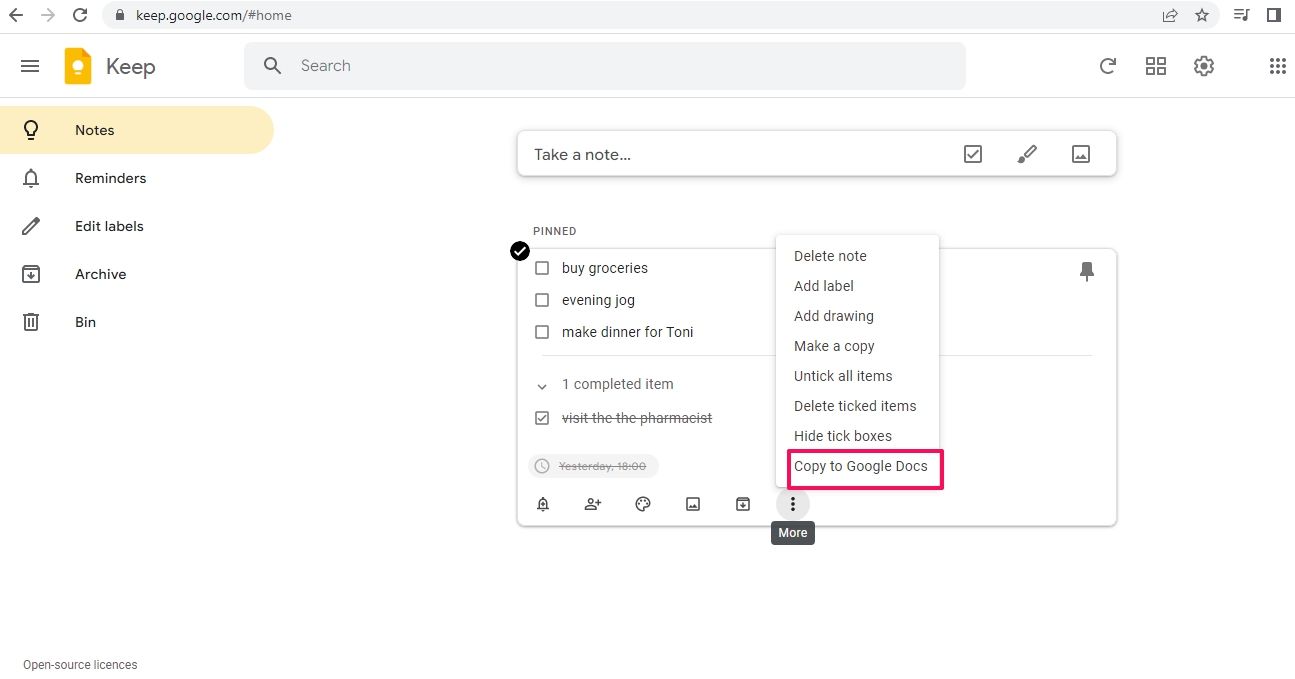
علاوه بر این، میتوانید از طریق Google Docs با کلیک بر روی منوی Tools به دفترچه یادداشت Keep دسترسی پیدا کنید، که تمام یادداشتهای Keep شما که با آن حساب نوشته شدهاند را در یک پانل کناری نمایش میدهد. این یک ویژگی مفید است زیرا به شما امکان میدهد ایدهها و محتوایی را که در Keep یادداشت کردهاید به صورت یکپارچه به اسناد منتقل کنید.
4. Google Keep به همکاری اجازه می دهد
یکی دیگر از مزایای استفاده از Google Keep این است که می توانید در زمان واقعی روی وظایف و پروژه ها با دیگران کار کنید. با افزودن همکاران، به آنها این امکان را میدهید که با ویرایش، افزودن متن، تصاویر، صداهای ضبطشده و حتی طراحی به یادداشت مشارکت کنند.
روی نماد همکار کلیک کنید (که با شبح یک شخص با علامت مثبت در کنار آن مشخص شده است). این به شما امکان میدهد افراد را بهعنوان همکار از طریق نام یا آدرس ایمیل به یادداشت اضافه کنید.
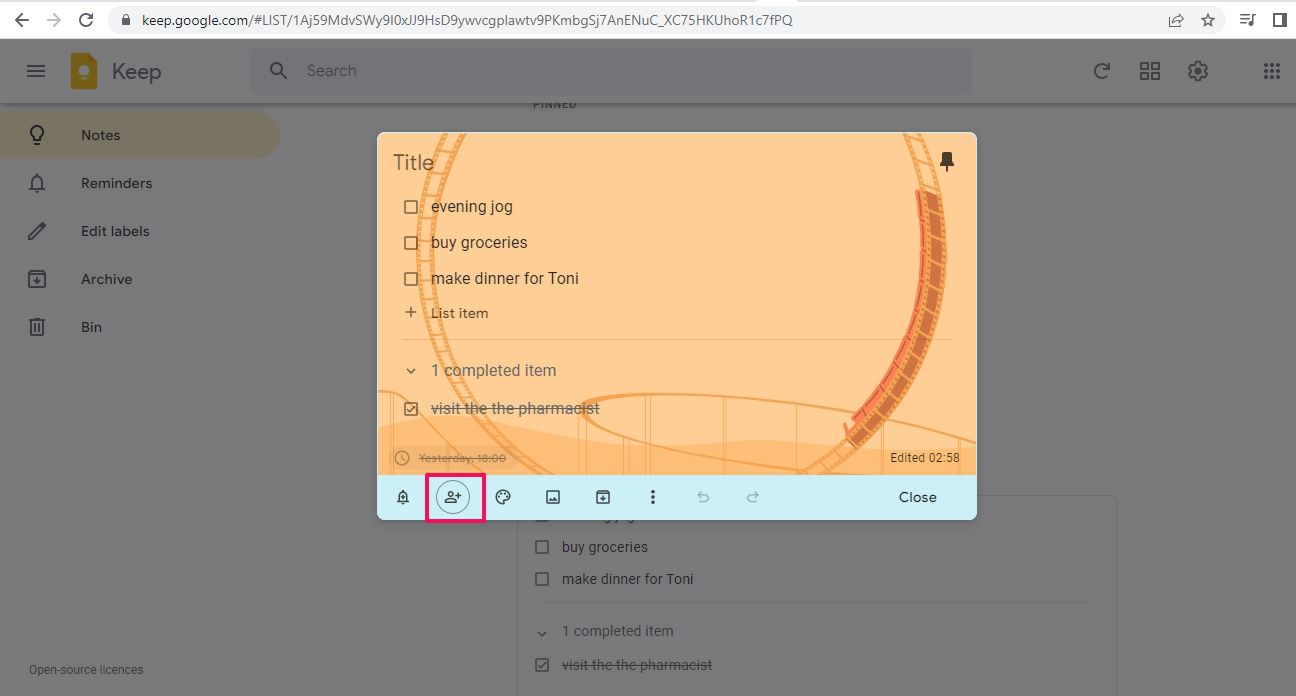
5. Google Keeps می تواند به شما یادآوری کند
نه تنها می توانید در Google Keep یادداشت برداری کنید، بلکه می توانید یادآوری نیز تنظیم کنید. با استفاده از این ویژگی می توانید یادآوری هایی را به موارد مهمی که یادداشت کرده اید متصل کنید.
بهترین بخش این ویژگی این است که Keep این یادآوری را با سایر سرویسهای Google مانند Google Calendar ارتباط برقرار میکند و این اطمینان را میدهد که هرگز رویدادی را که برای آن یادآوری تنظیم کردهاید از دست ندهید.
علاوه بر یادآوریهای مبتنی بر زمان، میتوانید یادآورهایی ایجاد کنید که وقتی در یک مکان خاص مانند خانه یا محل کار هستید فعال میشوند. همچنین می توانید تصمیم بگیرید که یادآوری های مبتنی بر زمان و مکان را به طور همزمان تنظیم کنید.
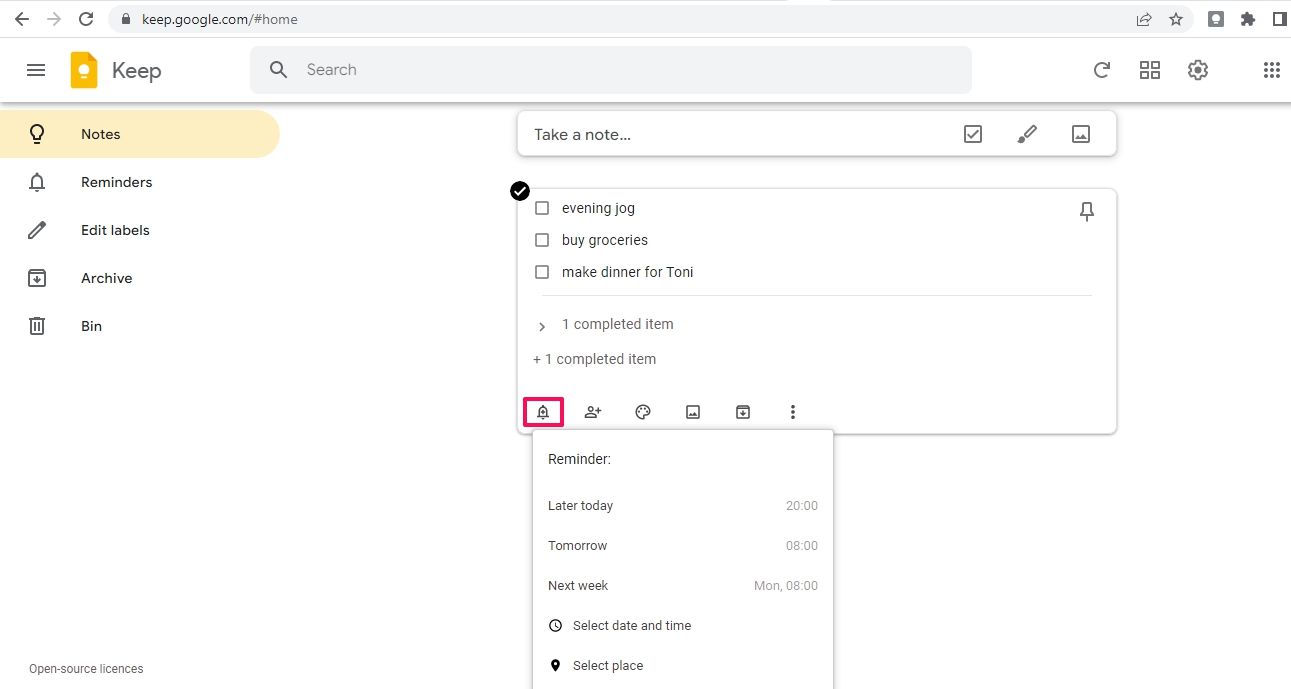
آیا Google Keep روی رایانه شخصی بهتر است یا موبایل؟
Google Keep در تلفن همراه بهتر است، زیرا علاوه بر ویژگیهایی که با همتای رایانه شخصی خود به اشتراک میگذارد، چندین امتیاز نیز دارد که به راحتی در نسخه وب در دسترس نیستند.
بر خلاف موبایل، هیچ برنامه کامپیوتری برای Google Keep وجود ندارد. برای استفاده حداکثری از آن به اتصال به اینترنت نیاز دارید. با این حال، اگر از قبل Keep را باز کردهاید، میتوانید فایل موجود را تغییر دهید و حتی یک یادداشت جدید بدون اتصال به اینترنت ایجاد کنید.
همچنین، در اپلیکیشن موبایل، می توانید به راحتی از طریق ابزار Speech-to-Text یادداشت ها را دیکته کنید و کلمات خود را به صورت خودکار به متن تبدیل کنید. با این حال، این ویژگی مفید در نسخه رایانه شخصی موجود نیست.
تشخیص نوری کاراکتر در نسخه رایانه شخصی نیز در برنامه وب به اندازه تلفن همراه کارآمد نیست. در برنامه تلفن همراه، می توانید متن را از یک تصویر به یادداشت به دو روش کپی کنید. با صادرات تصاویر به Google Keep و سپس کپی کردن متن از آنجا، یا با گرفتن یک تصویر در همانجا در برنامه.
مورد دوم یک ابزار مفید است، زیرا گاهی اوقات، شما تصویر را ندارید و قبل از اینکه بتوانید آن را به متن تبدیل کنید، باید عکس بگیرید. در عین حال، در نسخه رایانه شخصی، فقط میتوانید از تشخیص کاراکتر نوری بر روی تصاویری که قبلاً روی سیستم خود دارید استفاده کنید و استفاده از آن را استرسزاتر میکند.
توجه داشته باشید که Google Keep برای رایانه شخصی بهطور یکپارچه با بقیه اکوسیستم Google (به ویژه Google Docs) در ارتباط است، و اگر قبلاً از سایر خدمات Google استفاده میکنید، آن را به گزینهای عالی برای یادداشتبرداری در رایانه شخصی خود تبدیل میکند.
با وجود تمام تفاوتهای Google Keep در رایانه شخصی و موبایل، نسخه مبتنی بر وب به دلیل ظرافت و ویژگیهای همکاری ساده، همچنان یک برنامه یادداشتبرداری عالی است.
این ویژگیها آن را با رقبای رایانه شخصی خود برابری میکنند، بنابراین نباید از استفاده از آن دلسرد شوید زیرا برنامه تلفن همراه به طور قابل بحثی بهتر است. برای استفاده حداکثری از Keep در رایانه شخصی، باید راهنمای ما در مورد نحوه استفاده از برنامه افزودنی Google Keep را بررسی کنید.
یادداشت برداری در روزگار مدرن
یادداشت برداری هرگز به خوبی اکنون نبوده است، زیرا برنامه های مختلف یادداشت برداری وجود دارد که می توانید از بین آنها یکی را انتخاب کنید که ارزش زیادی به شما ارائه می دهند. با این حال، Google Keep یکی از بهترین گزینه ها است زیرا در کنار رایگان بودن، مزایای زیادی نیز دارد.